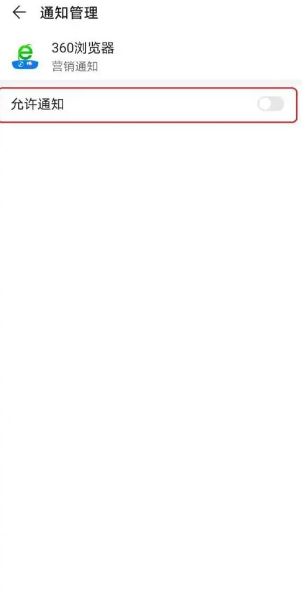彻底告别360浏览器弹窗广告!本指南将手把手教你如何永久关闭恼人的弹窗广告,还你一个清爽的浏览体验。
点击浏览器菜单中的【设置】按钮。
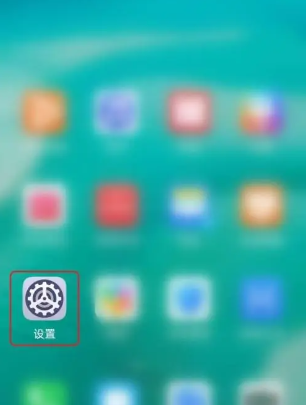
进入设置页面后,找到并点击【通知】选项。
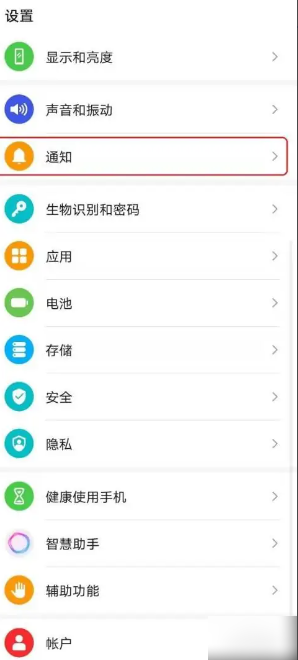
在通知列表中,找到【360浏览器】并点击进入。
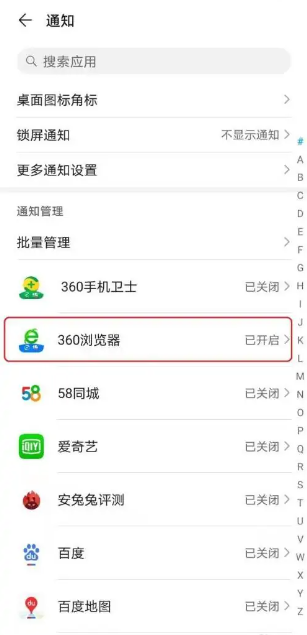
接下来,你需要分别关闭“热门推荐”和“营销通知”的通知权限:
首先,点击【热门推荐】,然后关闭“允许通知”右侧的开关。
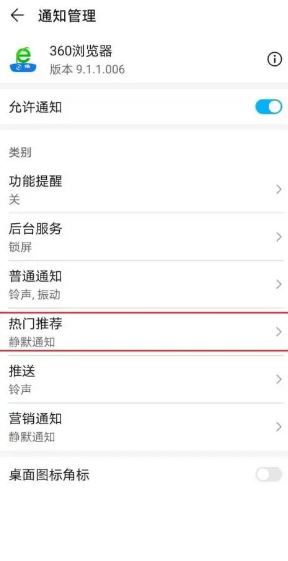

关闭后,点击左上角的【返回】按钮。
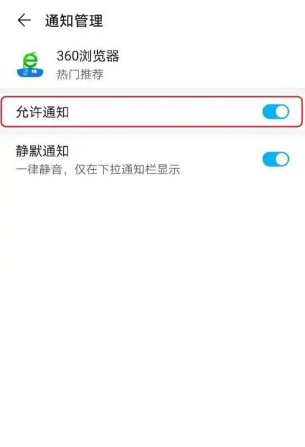
重复以上步骤,点击【营销通知】,并关闭“允许通知”右侧的开关。
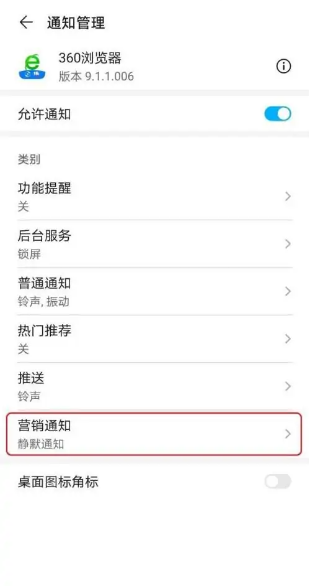
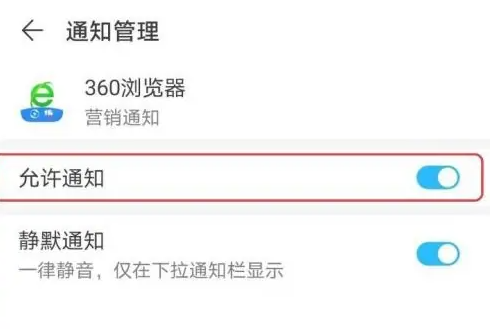
大功告成!现在你的360浏览器应该已经清净许多了。